Win7の隠しファイルを復元する方法
win7 オペレーティング システムを使用しているときに、以前に重要なファイルを隠したことがあり、それらを再度表示したい場合、多くの友人はまだどうすればよいのかわかりません。したがって、この問題については、システムフォルダーオプションの上にあるフォルダー検索項目で関連する選択設定を行うことができると思います。詳しい手順については、編集者がどのように行ったかを見てみましょう~お役に立てれば幸いです。


win7 で隠しファイルを復元して表示する方法
1. まず、コンピューター上のフォルダーを開いて、インターフェースの上部にあるメニューオプション「ツール」。
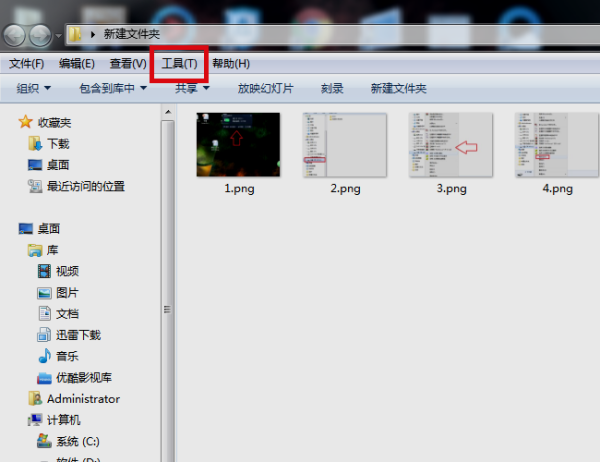
2. 次に、表示されるドロップダウン メニューで [フォルダー オプション] をクリックします。
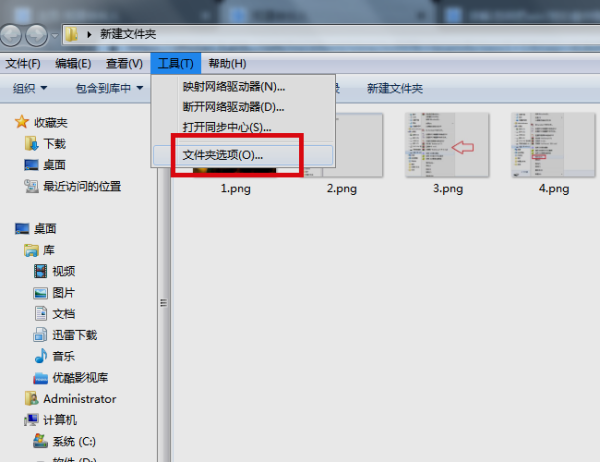
3. 表示されるウィンドウで、[表示] ボタンをクリックします。
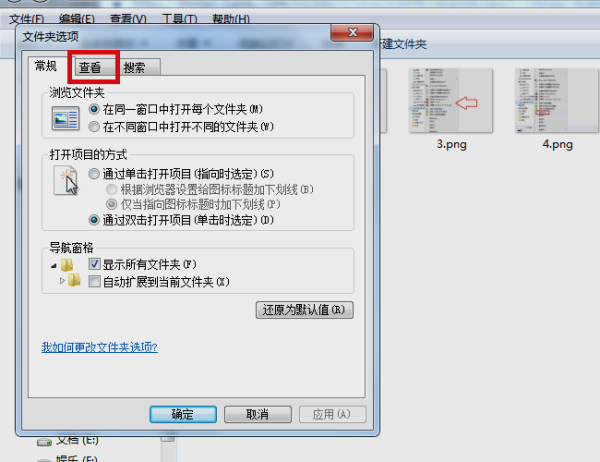
4. 次に、表示ページで、[隠しファイル、フォルダー、またはドライブを表示する] オプションを選択します。
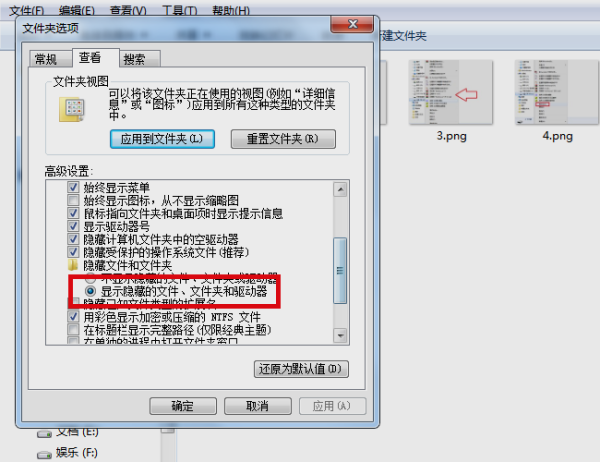
5. 最後に「OK」ボタンをクリックします。以上の設定が完了すると、win7のDドライブの隠しフォルダが表示されるようになります。
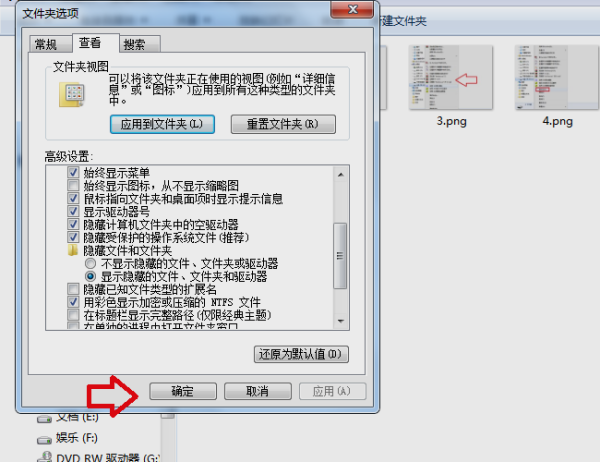
win7 ファイルに関する詳細情報:
>>>win7 フォルダがアプリケーションになってしまった問題の解決方法
>>>Win7 システム ファイル マネージャーを開く場所
>>>Win7 ファイル LAN 共有の設定方法
>>>win7でファイル拡張子名を表示する方法
以上がWin7の隠しファイルを復元する方法の詳細内容です。詳細については、PHP 中国語 Web サイトの他の関連記事を参照してください。

ホットAIツール

Undresser.AI Undress
リアルなヌード写真を作成する AI 搭載アプリ

AI Clothes Remover
写真から衣服を削除するオンライン AI ツール。

Undress AI Tool
脱衣画像を無料で

Clothoff.io
AI衣類リムーバー

AI Hentai Generator
AIヘンタイを無料で生成します。

人気の記事

ホットツール

メモ帳++7.3.1
使いやすく無料のコードエディター

SublimeText3 中国語版
中国語版、とても使いやすい

ゼンドスタジオ 13.0.1
強力な PHP 統合開発環境

ドリームウィーバー CS6
ビジュアル Web 開発ツール

SublimeText3 Mac版
神レベルのコード編集ソフト(SublimeText3)

ホットトピック
 7517
7517
 15
15
 1378
1378
 52
52
 79
79
 11
11
 21
21
 66
66
 TikTokでチャットスパークを復元する方法
Mar 16, 2024 pm 01:25 PM
TikTokでチャットスパークを復元する方法
Mar 16, 2024 pm 01:25 PM
創造性と活力に満ちたショートビデオプラットフォームであるDouyinでは、さまざまなエキサイティングなコンテンツを楽しむだけでなく、同じ志を持った友達と深いコミュニケーションをとることもできます。その中でも、チャットの火花は、両者間の交流の強さを示す重要な指標であり、意図せずして私たちと友人との間の感情的な絆に火をつけることがよくあります。ただし、何らかの理由でチャット スパークが切断される場合があります。それでは、チャット スパークを復元したい場合はどうすればよいでしょうか? このチュートリアル ガイドでは、コンテンツ戦略について詳しく説明し、皆様のお役に立てれば幸いです。 Douyin チャットのスパークを回復するにはどうすればよいですか? 1. Douyin メッセージ ページを開き、チャットする友達を選択します。 2. メッセージを送信し、お互いにチャットします。 3. 3日間メッセージを送信し続けると、スパークロゴを獲得できます。 3 日単位で写真やビデオをお互いに送信します
 0x80004005 エラー コードが表示された場合の対処方法 エディターは、0x80004005 エラー コードを解決する方法を説明します。
Mar 21, 2024 pm 09:17 PM
0x80004005 エラー コードが表示された場合の対処方法 エディターは、0x80004005 エラー コードを解決する方法を説明します。
Mar 21, 2024 pm 09:17 PM
パソコン上のフォルダーを削除または解凍するときに、「エラー 0x80004005: 不明なエラー」というダイアログ ボックスが表示されることがあります。この状況はどう解決すればよいでしょうか?エラー コード 0x80004005 が表示される理由は実際にはたくさんありますが、そのほとんどはウイルスによって引き起こされます。DLL を再登録して問題を解決できます。以下では、エディターがエラー コード 0x80004005 の処理体験を説明します。 。一部のユーザーは、コンピュータの使用時にエラー コード 0X80004005 を表示されます。0x80004005 エラーは主に、コンピュータが特定のダイナミック リンク ライブラリ ファイルを正しく登録していないこと、またはファイアウォールがコンピュータとインターネット間の HTTPS 接続を許可していないことが原因で発生します。それでどうですか
 Win8 でショートカット キーを使用してスクリーンショットを撮るにはどうすればよいですか?
Mar 28, 2024 am 08:33 AM
Win8 でショートカット キーを使用してスクリーンショットを撮るにはどうすればよいですか?
Mar 28, 2024 am 08:33 AM
Win8 でショートカット キーを使用してスクリーンショットを撮るにはどうすればよいですか?コンピューターを日常的に使用する中で、画面上のコンテンツのスクリーンショットを撮る必要があることがよくあります。 Windows 8 システムのユーザーにとって、ショートカット キーを使用してスクリーンショットを撮ることは便利で効率的な操作方法です。この記事では、Windows 8 システムでスクリーンショットをより速く撮るためによく使用されるショートカット キーをいくつか紹介します。 1 つ目の方法は、「Win キー + PrintScreen キー」キーの組み合わせを使用して完全な操作を実行することです。
 Win11 ヒントの共有: ワン トリックで Microsoft アカウントのログインをスキップする
Mar 27, 2024 pm 02:57 PM
Win11 ヒントの共有: ワン トリックで Microsoft アカウントのログインをスキップする
Mar 27, 2024 pm 02:57 PM
Win11 のヒントの共有: Microsoft アカウントのログインをスキップする 1 つのトリック Windows 11 は、新しいデザイン スタイルと多くの実用的な機能を備えた、Microsoft によって発売された最新のオペレーティング システムです。ただし、一部のユーザーにとっては、システムを起動するたびに Microsoft アカウントにログインしなければならないのが少し煩わしい場合があります。あなたがそのような人であれば、次のヒントを試してみるとよいでしょう。これにより、Microsoft アカウントでのログインをスキップして、デスクトップ インターフェイスに直接入ることができるようになります。まず、Microsoft アカウントの代わりにログインするためのローカル アカウントをシステムに作成する必要があります。これを行う利点は、
 Win11 と Win10 システムのパフォーマンスを比較すると、どちらの方が優れていますか?
Mar 27, 2024 pm 05:09 PM
Win11 と Win10 システムのパフォーマンスを比較すると、どちらの方が優れていますか?
Mar 27, 2024 pm 05:09 PM
Windows オペレーティング システムは、常にパーソナル コンピューターで最も広く使用されているオペレーティング システムの 1 つであり、最近 Microsoft が新しい Windows 11 システムを発売するまで、Windows 10 は長い間 Microsoft の主力オペレーティング システムでした。 Windows 11 システムのリリースに伴い、Windows 10 と Windows 11 システムのパフォーマンスの違いに関心が集まっていますが、どちらの方が優れているのでしょうか?まずはWを見てみましょう
 システム購入前に必ずお読みください: Win11 と Win10 の長所と短所の分析
Mar 28, 2024 pm 01:33 PM
システム購入前に必ずお読みください: Win11 と Win10 の長所と短所の分析
Mar 28, 2024 pm 01:33 PM
情報化社会の今日、パソコンは私たちの生活に欠かせないツールとして重要な役割を果たしています。オペレーティング システムはコンピュータの中核ソフトウェアの 1 つであり、私たちの使用体験や作業効率に影響を与えます。市場では、Microsoft の Windows オペレーティング システムが常に支配的な地位を占めており、現在、人々は最新の Windows 11 と古い Windows 10 の選択に直面しています。一般の消費者は、オペレーティング システムを選択するときに、バージョン番号だけではなく、その長所と短所も理解します。
 Xiaomi Mi 14でスマートアイランドを非表示にする方法は?
Mar 18, 2024 pm 03:40 PM
Xiaomi Mi 14でスマートアイランドを非表示にする方法は?
Mar 18, 2024 pm 03:40 PM
Xiaomi Mi 14は、驚くべきハードウェア構成と優れた機能に加えて、スマートアイランドという魅力的な場所も隠しています。ここでは、ユーザーはパーソナライズされたカスタマイズと無制限のクリエイティブな携帯電話体験を楽しむことができます。しかし、誰もがこの機能を好むわけではないので、Xiaomi Mi 14はどうやってスマートアイランドを隠すのでしょうか?一緒に調べてみましょう。 Xiaomi Mi 14でスマートアイランドを非表示にする方法は? 1. Xiaomi 14 携帯電話の設定アプリケーションを開きます。 2. スクロールして「機能」オプションを見つけ、クリックして入力します。 3. 機能ページで「スマートアイランドを非表示」オプションを見つけてオンにします。 4. スマート アイランドの非表示がオンになっていることを確認した後、デスクトップに戻ると、スマート アイランドが非表示になっていることがわかります。
 Douyin での作品の非表示に関する詳細なチュートリアル
Mar 25, 2024 pm 03:11 PM
Douyin での作品の非表示に関する詳細なチュートリアル
Mar 25, 2024 pm 03:11 PM
1.まず[+]をクリックして撮影します。 2. 右下のチェックマークをクリックして撮影完了を確認します。 [次へ]をクリックし、3. [閲覧できるユーザー]をクリックします。 [プライベート] を選択するだけです シナリオ 2: 作品が取得されました 1. [自分] をクリックし、[仕事] を選択します。 2. 右側の[3 点]のロゴをクリックします。 3. 左にスワイプして [権限設定] を見つけます。 4. [非公開に設定] をクリックします。




